기존 디스플레이 드라이버(Direct3D 및 OpenGL)의 경우 뷰포트 구성 대화상자의 렌더링 방법 패널에서 현재 뷰포트나 모든 뷰포트에 대해 렌더링 방법을 설정합니다.
절차
뷰포트 렌더링 방법을 설정하려면 다음을 수행합니다.
- 뷰포트 구성 대화상자를 열어 렌더링 방법 패널을 표시합니다.
- 렌더링 수준 그룹에서 원하는 렌더링 수준과 해당 수준에 사용할 수 있는 모든 옵션을 선택합니다.
- 적용 대상 그룹에서 렌더링 수준을 뷰포트에 적용하는 방법을 선택합니다.
- 활성 뷰포트만은 렌더링 방법을 활성 뷰포트에 적용합니다. 이 선택 항목이 기본값입니다.
- 모든 뷰포트는 렌더링 방법을 구성된 모든 뷰포트에 적용합니다.
- 활성화를 제외한 전체는 렌더링 방법을 활성 뷰포트를 제외한 모든 뷰포트에 적용합니다.
팁: 이 옵션을 사용하면 현재 뷰에서 매우 세부적으로 작업할 수 있고 빠른 대화식 디스플레이를 위해 와이어프레임이나 경계 상자에 간단하게 다른 뷰를 설정할 수 있습니다.
투시 뷰포트에서 FOV 값을 입력하려면
- 투시 뷰포트 레이블을 마우스 오른쪽 버튼으로 클릭하고 구성을 선택합니다. 먼저 뷰포트를 활성화할 필요는 없습니다.
뷰포트 구성 대화상자가 열립니다. 필요한 경우 렌더링 방법 탭을 클릭합니다.
- 투시 사용자 뷰 그룹
 뷰 필드 필드에 각도를 입력합니다.
뷰 필드 필드에 각도를 입력합니다.
인터페이스
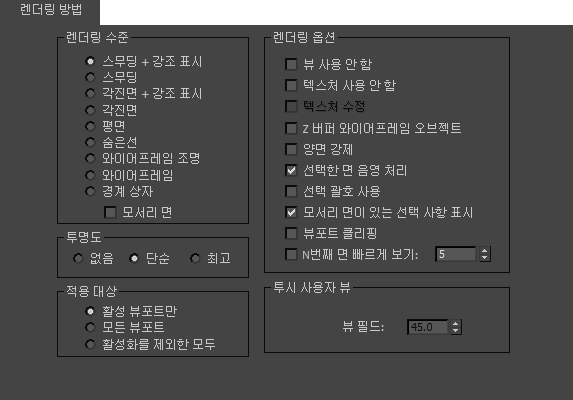
이 대화상자를 열면 설정에 현재 뷰포트 설정이 반영됩니다.
렌더링 수준 그룹
3ds Max에 오브젝트가 표시되는 방법을 결정합니다.
- 스무딩+강조 표시스무드 음영 처리를 사용하여 오브젝트를 렌더링하고 반사광 강조 표시를 표시합니다. 스무딩 + 강조 표시 및 와이어프레임 간에 빠르게 토글하려면 F3을 누르십시오.
- 스무딩스무드 음영 처리만 사용하여 오브젝트를 렌더링합니다.
- 면 + 강조 표시단순 음영 처리를 사용하여 오브젝트를 렌더링하고 반사광 강조 표시를 표시합니다.
- 면다각형을 스무딩이나 강조 표시 없이 음영 처리된 편평한 표면으로 렌더링합니다.
- 평면주변 조명 및 라이트 소스의 영향을 무시하고 각 다각형을 원래의 음영 처리하지 않은 분산 색상으로 렌더링합니다. 이 렌더링 방법은 각 다각형의 음영보다 다각형을 표시해야 하는 경우 유용합니다. 또한 텍스처로 렌더링에서 만든 비트맵의 결과를 확인하는 좋은 방법입니다.
- 숨은선 뷰포인트로부터 떨어진 지점에 법선이 있는 면과 정점뿐만 아니라 더 가까운 오브젝트에 의해 가려진 오브젝트 부분을 숨기는 와이어프레임 모드입니다. 이 디스플레이 모드에서만 와이어프레임 색상이 오브젝트 또는 재질의 색상이 아닌 뷰포트
 선택하지 않은 숨은선 색상에 의해 결정됩니다.
선택하지 않은 숨은선 색상에 의해 결정됩니다.
- 조명 와이어프레임오브젝트를 단순 음영 처리된 와이어프레임으로 렌더링합니다.
- 와이어프레임음영 처리가 적용되지 않은 와이어프레임으로 오브젝트를 그립니다. 와이어프레임 및 스무딩 + 강조 표시 간에 빠르게 토글하려면 F3을 누르십시오.
- 경계 상자음영 처리가 적용되지 않은 경계 상자로 오브젝트를 그립니다. 경계 상자는 오브젝트를 완전히 둘러싸는 가장 작은 상자로 정의됩니다.
모서리 면현재 뷰포트가 스무딩, 스무딩 + 강조 표시, 면 + 강조 표시 또는 면 등의 음영처리 모드인 경우에만 사용할 수 있습니다. 이 모드에서 모서리 면이 설정되어 있으면 오브젝트의 와이어프레임 가장자리가 음영처리된 표면을 따라 나타납니다. 이 옵션은 음영처리된 디스플레이에서 메시를 편집할 때 유용합니다. 모서리 면 표시를 전환하려면 F4를 누릅니다.
가장자리는 오브젝트 와이어프레임 색상을 사용하여 표시되지만 표면은 재질 색상(재질이 지정된 경우)을 사용합니다. 이 방법을 사용하여 음영처리된 표면과 와이어프레임 가장자리 사이에 대조되는 색상을 만들 수 있습니다. 디스플레이 패널의 색상 표시 롤아웃 설정에서 이들 간에 전환할 수 있습니다.
투명도 그룹
- 없음투명도 설정에 상관없이 할당된 투명도를 갖는 오브젝트가 완전히 불투명하게 나타납니다.
- 단순투명도가 할당된 오브젝트가 "스크린 도어" 투명도 효과로 표시됩니다.
- 최고투명도가 할당된 오브젝트가 2패스 투명도 효과로 표시됩니다.
이 옵션은 더 부드럽고 렌더링된 투명 효과에 더 가깝습니다.
적용 대상 그룹
현재 설정을 활성 뷰포트에만, 모든 뷰포트에, 또는 활성 뷰포트를 제외한 모든 뷰포트에 적용합니다.
렌더링 옵션 그룹
이러한 확인란을 사용하여 음영 처리 모드나 와이어프레임 모드를 수정합니다. 이들은 뷰포트 렌더러에만 적용되며 스캔라인 렌더러나 기타 렌더러에는 적용되지 않습니다.
- 뷰 사용 안 함
- 적용 대상 뷰포트 선택을 비활성화합니다. 비활성화된 뷰포트는 활성 상태인 다른 뷰포트와 동일하게 동작합니다. 그러나 다른 뷰포트에서 장면을 변경해도 비활성화된 뷰포트의 뷰는 이를 활성화하기 전까지는 변경되지 않습니다. 이 기능은 복잡한 형상에서 작업할 경우 다시 그리는 속도를 향상하기 위해 사용합니다. 기본적으로 해제되어 있습니다.
- 텍스처 사용 안 함
- 오브젝트에 지정된 텍스처 맵의 디스플레이를 해제하려면 선택합니다. 이 옵션을 끄면 오브젝트에 지정된 맵이 표시됩니다. 기본적으로 해제되어 있습니다.
- 텍스처 수정
- 이 옵션은 기존 OpenGL 드라이버를 사용하고 있는 경우에만 활성화됩니다. 설정하면 3ds Max에서 픽셀 보간(수정된 투시)을 사용하여 뷰포트를 다시 그립니다. 다시 그린 이미지는 뷰포트를 강제로 다시 그리기 전까지 남아 있습니다. 이 옵션은 뷰포트가 음영처리되고 적어도 한 개의 오브젝트 맵이 표시된 경우에만 효과가 나타납니다. 기본적으로 설정되어 있습니다.
- Z 버퍼 와이어프레임 오브젝트
- 와이어를 장면의 깊이에 따른 순서대로 그립니다. 반대로 뷰포트 디스플레이를 빠르게 하기 위해 무작위로 와이어를 그릴 수도 있습니다. 이 옵션은 일반적으로 하위 오브젝트 선택이 무작위로 그려진 라인에 의해 "숨겨져" 있을 때만 필요합니다. 예를 들어 상자의 전면 가장자리를 선택해도 해당 가장자리가 빨간색으로 강조 표시되어 나타나지 않는데, 이는 후면의 흰색 라인이 나중에 그려지기 때문입니다. 선택 항목이 불투명하게 되거나 뷰포트를 뒤에서 앞으로 다시 그려야 하는 경우에만 이 옵션을 활성화합니다. 기본적으로 해제되어 있습니다.
- 양면 강제
-
면의 양면을 렌더링하도록 설정합니다. 해제되어 있으면 뷰어 방향으로 법선이 있는 면만 렌더링됩니다. 일반적으로 다시 그리기 시간을 줄이려면 이 옵션을 해제할 수 있습니다. 오브젝트의 외부뿐만 아니라 내부도 보려는 경우 또는 면 법선이 제대로 통합되지 않은 복잡한 형상을 가져온 경우에는 이 옵션을 설정해야 할 수 있습니다. 기본적으로 해제되어 있습니다.
주: Direct3D 그래픽 드라이버가 활성화된 경우 이 스위치는 아무런 효과가 없습니다. 이 경우 뷰포트에서 뒤쪽 면의 가시성을 제어하려면 디스플레이 특성
 뒷면 발췌 스위치를 사용합니다.
뒷면 발췌 스위치를 사용합니다.
- 선택한 면 음영 처리
- 설정하면 선택한 면 뷰포트가 빨간색 반투명 상태가 표시됩니다. 이 경우 음영처리된 뷰포트에서 선택한 면을 쉽게 확인할 수 있습니다. 기본적으로 설정되어 있습니다.
키보드 바로 가기는 F2 키입니다.
- 선택 괄호 사용
- 뷰포트 디스플레이에서 흰색 선택 괄호의 디스플레이를 토글합니다. 다중 선택 괄호 디스플레이로 인해 선택한 오브젝트의 필수 뷰가 불투명해지면 복잡한 장면에서 이 옵션을 해제합니다. 기본적으로 해제되어 있습니다.
- 모서리 면이 있는 선택 항목 표시
- 뷰포트가 스무딩, 스무딩 + 강조 표시, 면 + 강조 표시 또는 면 등의 음영처리 모드에 있을 때 선택한 오브젝트의 강조 표시된 가장자리의 표시 여부를 토글합니다. 이러한 모드에서 이 옵션을 설정하면 선택한 오브젝트의 와이어프레임 가장자리가 음영처리된 표면을 따라 나타납니다. 이 옵션은 다중 오브젝트나 작은 오브젝트를 선택할 때 유용합니다. 기본적으로 설정되어 있습니다.
- 뷰포트 클리핑
- 이 옵션을 설정하면 대화식으로 뷰포트 디스플레이의 원거리 및 근거리 범위를 설정합니다. 뷰포트의 가장자리에 있는 두 개의 화살표를 사용하여 클리핑을 수행할 위치를 결정할 수 있습니다. 틱 표시는 뷰포트의 범위에 해당하며 아래쪽 틱은 근거리 클리핑 평면이고 위쪽 틱은 원거리 클리핑 평면을 설정합니다. 이 옵션은 출력할 렌더링에는 영향을 주지 않고 뷰포트 디스플레이에만 영향을 줍니다. 기본적으로 해제되어 있습니다.
- N번째 면 빠르게 보기
- 이 옵션을 설정하면 표시하는 면 수를 줄여 화면 다시 그리기 속도를 높입니다. N번째 면 스피너는 빠르게 보기 모드가 활성 상태일 때 표시할 면 수를 설정합니다. 예를 들어 3을 설정하면 세 번째 면마다 표시됩니다. 기본적으로 해제되어 있습니다.
투시 사용자 뷰 그룹
- 뷰 필드
- 투시 뷰포트의 시야 각도를 설정합니다. 이 스피너는 다른 뷰포트 유형이 활성화된 경우 사용할 수 없습니다. 수정 패널에서 카메라 시야를 변경할 수 있습니다. 기본값은 45.0도입니다.